估计不少人用过台式机进行办公,最近有位小伙伴拿着戴尔台式机问小编如何重装win8系统。很简单,小编就用韩博士给大家讲讲本地模式如何重装win8系统。


戴尔台式机用本地模式重装win8系统步骤
1.提前制作一个本地镜像文件,可以直接参考以下教程:怎么制作本地PE镜像文件
2.重启电脑/开机,在重启后的启动管理器界面中选择以下模式回车进入。
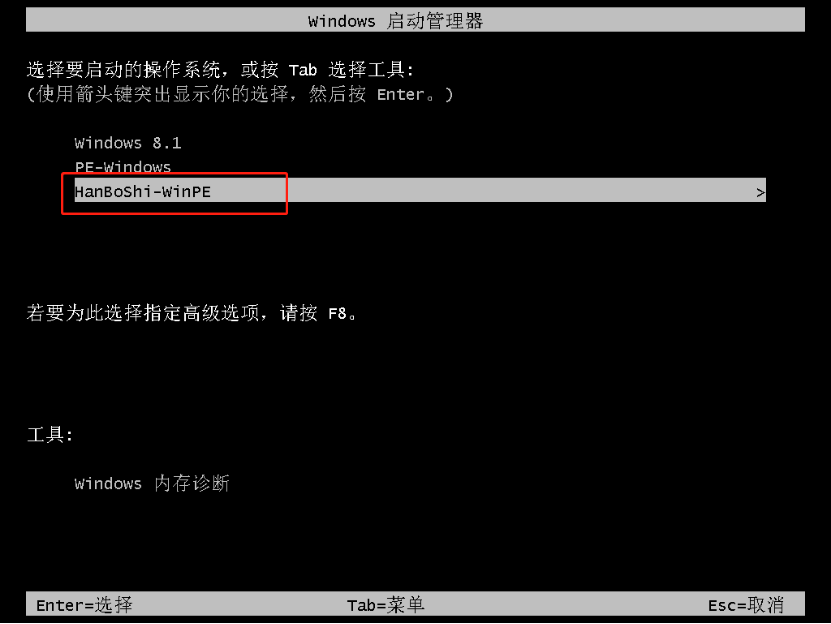
3.进入韩博士PE系统后,直接点击“在线安装”下载需要安装的系统文件。
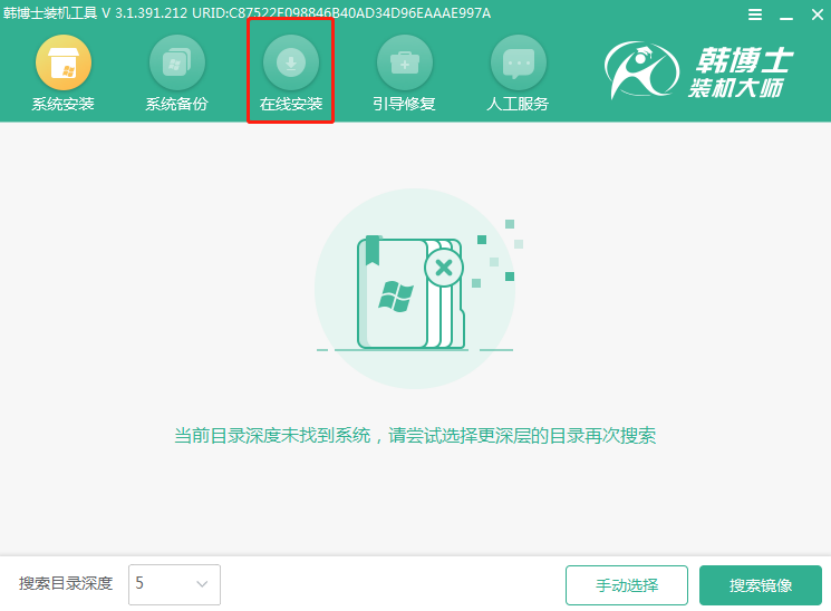
4.选择系统文件的安装分区后,在打开的界面中点击“系统下载”。
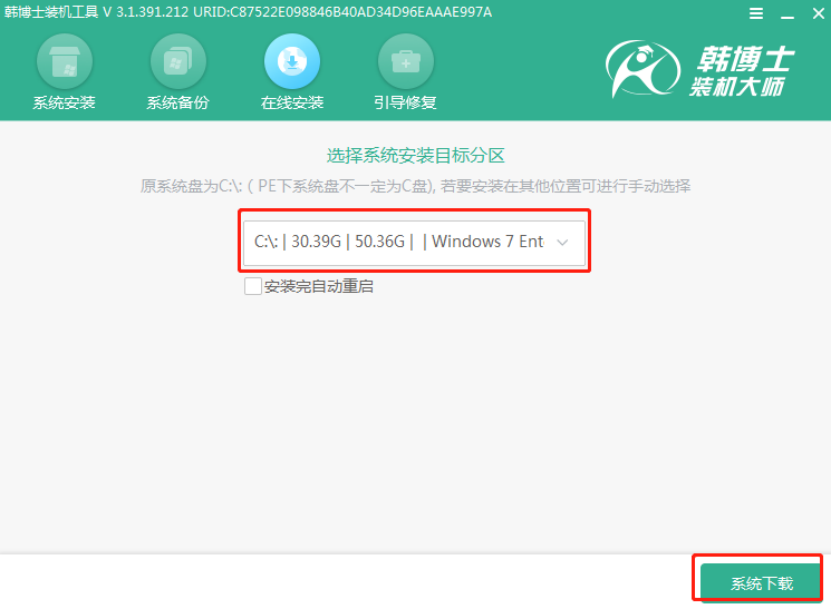
5.根据自己需要选择win8系统文件进行“下载该系统”。
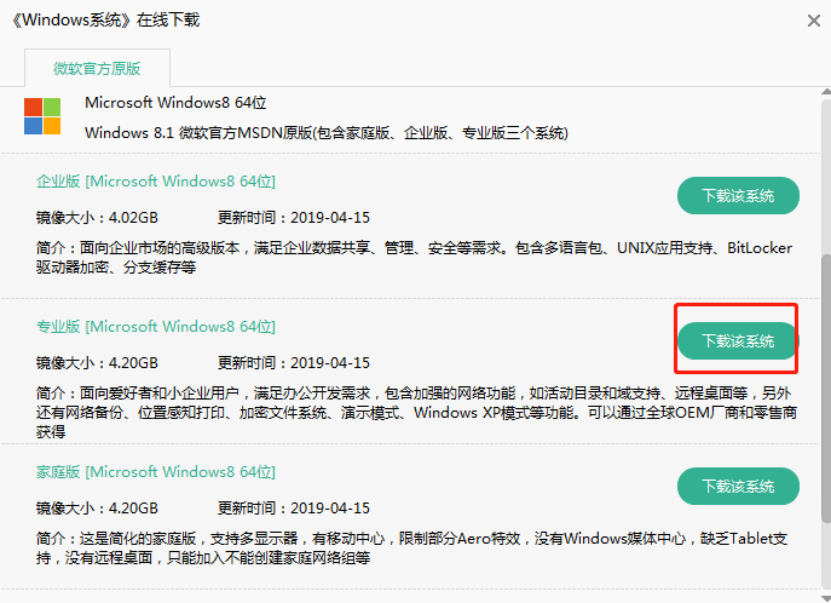
6.自动下载资源文件,随后在弹出窗口点击立即“安装”。
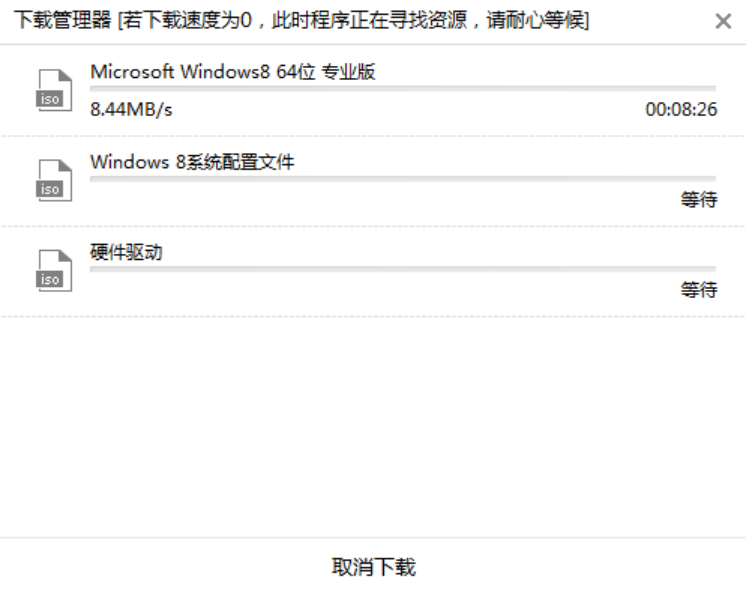
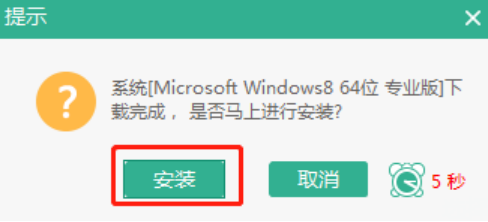
7.韩博士进入安装系统状态,随后“立即重启”电脑。

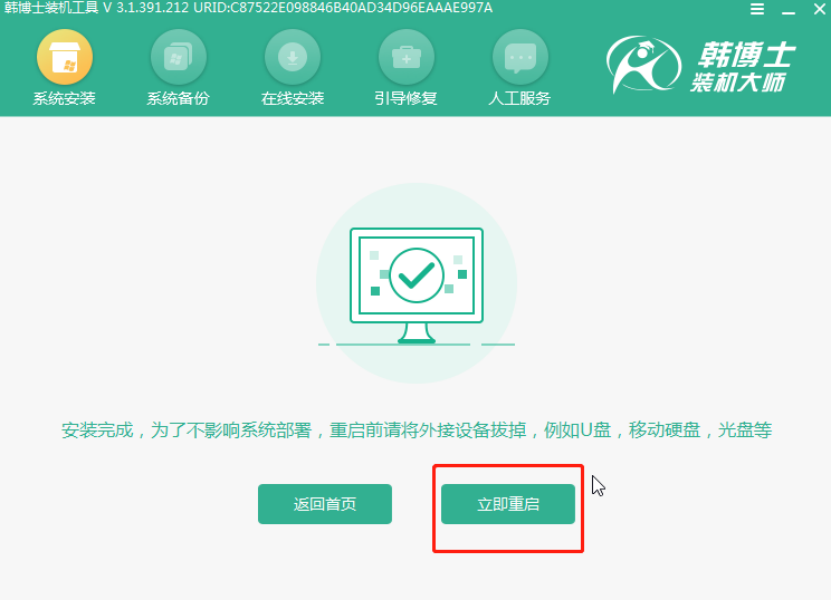
8.电脑经过多次重启部署安装后,最终进入win8桌面,系统重装结束。
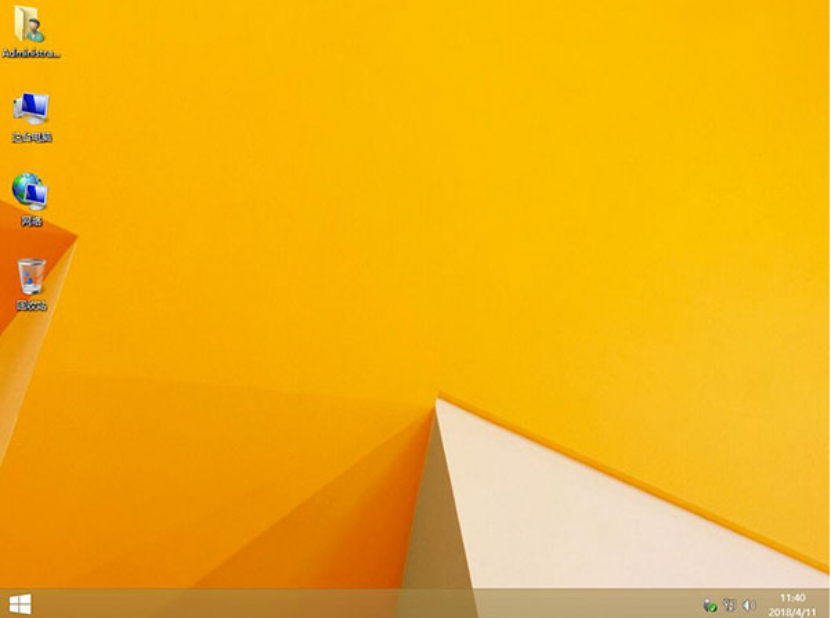
以上就是本次小编为大家带来的戴尔台式机怎么用韩博士本地模式重装win8系统教程,假如你不了解的话,现在可以跟着教程学习。
电脑能够正常进入系统桌面,且能够正常联网的情况下,建议使用一键重装系统方法进行重装,具体教程可参考:韩博士在线一键重装系统教程
如果电脑无法进入系统桌面,可使用韩博士装机大师工具制作U盘启动盘,通过启动盘重装系统,具体教程可参考:韩博士U盘重装系统图文教程

